(1)在考生文件夹下有一个数据库“school”,其中“zgxx”表结构如下:zgxx(职工编号C(4),姓名C(8),性别C(2),工资N(7,2),年龄N(2),职称C(10))现在要对“zgxx‘’表进行修改,指定“编号”为主索引,索引名和索引表达式均为“职工编号”;指定“职称”为普通索引,索引名和索引表达式均为“职称”;“年龄”字段的有效性规则在18~60之间(含18和60),默认值是30。(2)在考生文件夹中有数据库“school”,其中有数据库表“zgxx”。在考生文件夹下设计一个表单,该表单
题目
(1)在考生文件夹下有一个数据库“school”,其中“zgxx”表结构如下:
zgxx(职工编号C(4),姓名C(8),性别C(2),工资N(7,2),年龄N(2),职称C(10))
现在要对“zgxx‘’表进行修改,指定“编号”为主索引,索引名和索引表达式均为“职工编号”;指定“职称”为普通索引,索引名和索引表达式均为“职称”;“年龄”字段的有效性规则在18~60之间(含18和60),默认值是30。
(2)在考生文件夹中有数据库“school”,其中有数据库表“zgxx”。在考生文件夹下设计一个表单,该表单为“school”库中“zgxx”表窗口式输入界面,表单上还有一个名为“cmdClose”的按钮,标题名为“关闭”,单击该按钮,使用ThisForm.Release退出表单。最后将表单存放在考生文件夹中,表单文件名是“forml”。
提示:在设计表单时,打开“school”数据库设计器,将“zgxx”表拖入表单中就实现了“zgxx”表的窗口式输入界面,不需要其他设置或修改。
相似考题
参考答案和解析
【考点指引】本大题第1小题考查的是数据库中数据的完整性,包括实体完整性及域完整性和约束规则两个方面,这些都是在表设计器中完成的,且只有数据库表才可以进行数据完整性的设置;第2小题中考查的是在表单中设定数掘环境,通过表单的数据环境快速建立表单控件和数据之间的联系。
(1)【操作步骤】
①选择【文件】→【打开】命令,或直接单击工具栏上的“打开”图标,在弹出的“打开”对话框中选择要打开的数据库文件“schoo1.dbc”。
②在数据库设计器中,右键单击数据库表“zgxx”,在弹出的快捷菜单中选择“修改”命令,进入“zgxx”的数据表设计器界面。
③单击“索引”选项卡,将此选项卡中的“索引名”和“索引表达式”均改为“职工编号”,在“索引类型”的下拉列表框中,选择“主索引”。
④再单击下一行增加新的索引,将此选项卡中的“索引名”和“索引表达式”均改为“职称”,在“索引类型”下拉列表框中,选择“普通索引”。
⑤单击“字段”选项卡,选择“年龄”字段,在“字段有效性”信息框中,“规则”输入:“年龄=>18.OR.年龄<=60”,“默认值”输入“30”。
⑥单击“确定”按钮,保存“zgxx”表结构。
(2)【操作步骤】
①选择【文件】→【新建】命令,选择“表单”,单击“新建文件”按钮打开表单设计器,单击表单控件工具栏上的“命令按钮”控件图标,为表单添加一个命令按钮Command1。
②在按钮属性窗口中将命令按钮Command1的Name属性值修改为“cmdClose”,将Caption属性值修改为“关闭”。双击命令按钮,在Click事件中输入代码:ThisForm.Release,用来关闭表单。
③在表单设计器中,鼠标右键单击表单空白处,在弹出的快捷菜单中选择“数据环境”命令,打开表单的数据环境,将数据表文件“zgxx”添加到数据环境中,将数据环境中的“zgxx”表拖放到表单中,可看到在表单中出现一个表格控件,此时实现了“zgxx”表的窗口式输入界面。
④选择【表单】→【执行表单】命令,在弹出的“另存为”对话框中输入表单名“forml”,保存在考生文件夹下,然后运行表单。
更多“(1)在考生文件夹下有一个数据库“school”,其中“zgxx”表结构如下:zgxx(职工编号C(4),姓名C(8),性别 ”相关问题
-
第1题:
在考生文件夹下有一个数据库gcs,其中gongch表结构如下:
gongch(编号C(4),姓名C(10),性别C(2),工资N(7,2),年龄N(2),职称C(10))
现在要对gongch表进行修改,指定编号为主索引,索引名和索引表达式均为编号;指定职称为普通索引,索引名和索引表达式均为职称;年龄字段的有效性规则在25~65之间(含 25和65),默认值是45。
2.在考生文件夹中有数据库gcs,其中有数据库表gongch。在考生文件夹下设计一个表单,该表单为gcs库中gongch表窗口式输入界面,表单上还有一个名为cmdclose的按钮,标题名为“关闭”,点击该按钮,使用ThisForm.Release退出表单。最后将表单存放在考生文件夹中,表单文件名足form. window。
提示:在设计表单时,打开gcs数据库设计器,将gongch表拖入到表单中就实现了gongch表的窗口式输入界面,不需要其他设置或修改。
正确答案:1.在命令窗口输入两条命令: USE gongch &&打开数据表gongch MODIFY STRUCTURE &&修改数据表结构 打开表设计器后在“字段”选项卡中为“编号”字段选择一个索引排序然后单击“索引”选项卡在此选项卡中字段索引名默认为“编号”在“索引”下拉框中选择索引类型为“主索引”建立表的主索引;以同样的方法为“职称”字段建立普通索引。 在gongch表设计器的“字段”选项卡中选中“年龄”字段根据题意在“字段有效性”的“规则”文本框中输入“年龄<=65.AND.年龄>=25”限定字段的取值范围。在“默认值”文本框中输入“45”建立该字段的默认值如图所示。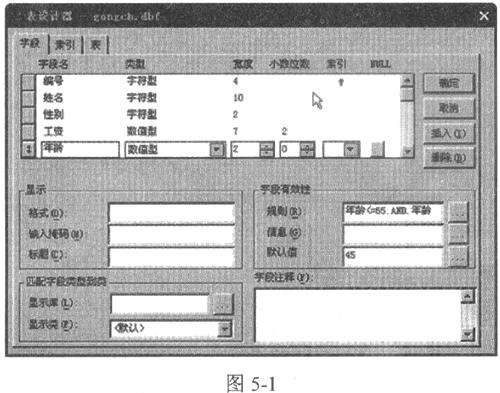 2.利用菜单命令“文件”→“新建”或单击常用工具栏的“新建”图标按钮打开“新建”对话框选择“表单”单选项然后单击“新建文件”图标按钮打开表单设计器。
在表单设计器中鼠标右键单击空白表单选择“数据环境”快捷菜单命令打开表单的数据环境将数据库表文件gongch添加到数据环境中将数据环境中的gongch表拖放到表单中可看到在表单中出现一个表格控件此时实现了gongch表的窗口式输入界面如图所示。
2.利用菜单命令“文件”→“新建”或单击常用工具栏的“新建”图标按钮打开“新建”对话框选择“表单”单选项然后单击“新建文件”图标按钮打开表单设计器。
在表单设计器中鼠标右键单击空白表单选择“数据环境”快捷菜单命令打开表单的数据环境将数据库表文件gongch添加到数据环境中将数据环境中的gongch表拖放到表单中可看到在表单中出现一个表格控件此时实现了gongch表的窗口式输入界面如图所示。
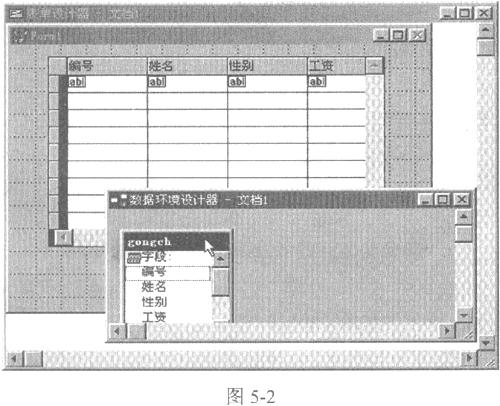 最后在“表单控件工具栏”中选中命令按钮控件添加到表单中在属性对话框中修改该命令按钮的Caption属性值为“关闭”修改Name属性值为cmdclose双击命令按钮在 Click事件中输入程序行ThisForm.Release用来关闭表单。
单击常用工具栏中的“运行”图标按钮系统首先要求保存该表单文件在弹出的“另存为”对话框中输入表单文件名form window保存在考生文件夹下运行表单。
最后在“表单控件工具栏”中选中命令按钮控件添加到表单中在属性对话框中修改该命令按钮的Caption属性值为“关闭”修改Name属性值为cmdclose双击命令按钮在 Click事件中输入程序行ThisForm.Release用来关闭表单。
单击常用工具栏中的“运行”图标按钮系统首先要求保存该表单文件在弹出的“另存为”对话框中输入表单文件名form window保存在考生文件夹下运行表单。
1.在命令窗口输入两条命令: USE gongch &&打开数据表gongch MODIFY STRUCTURE &&修改数据表结构 打开表设计器后,在“字段”选项卡中为“编号”字段选择一个索引排序,然后单击“索引”选项卡,在此选项卡中,字段索引名默认为“编号”,在“索引”下拉框中选择索引类型为“主索引”,建立表的主索引;以同样的方法为“职称”字段建立普通索引。 在gongch表设计器的“字段”选项卡中,选中“年龄”字段,根据题意,在“字段有效性”的“规则”文本框中输入“年龄<=65.AND.年龄>=25”,限定字段的取值范围。在“默认值”文本框中输入“45”,建立该字段的默认值,如图所示。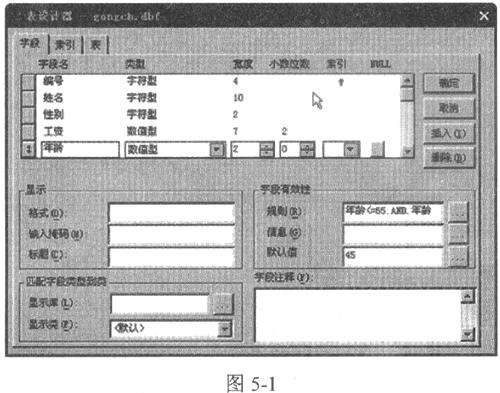 2.利用菜单命令“文件”→“新建”,或单击常用工具栏的“新建”图标按钮,打开“新建”对话框,选择“表单”单选项,然后单击“新建文件”图标按钮,打开表单设计器。
在表单设计器中,鼠标右键单击空白表单,选择“数据环境”快捷菜单命令,打开表单的数据环境,将数据库表文件gongch添加到数据环境中,将数据环境中的gongch表拖放到表单中,可看到在表单中出现一个表格控件,此时实现了gongch表的窗口式输入界面,如图所示。
2.利用菜单命令“文件”→“新建”,或单击常用工具栏的“新建”图标按钮,打开“新建”对话框,选择“表单”单选项,然后单击“新建文件”图标按钮,打开表单设计器。
在表单设计器中,鼠标右键单击空白表单,选择“数据环境”快捷菜单命令,打开表单的数据环境,将数据库表文件gongch添加到数据环境中,将数据环境中的gongch表拖放到表单中,可看到在表单中出现一个表格控件,此时实现了gongch表的窗口式输入界面,如图所示。
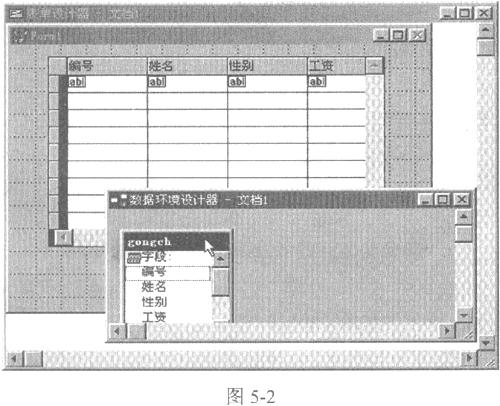 最后在“表单控件工具栏”中,选中命令按钮控件添加到表单中,在属性对话框中修改该命令按钮的Caption属性值为“关闭”,修改Name属性值为cmdclose,双击命令按钮,在 Click事件中输入程序行ThisForm.Release,用来关闭表单。
单击常用工具栏中的“运行”图标按钮,系统首先要求保存该表单文件,在弹出的“另存为”对话框中输入表单文件名form. window,保存在考生文件夹下,运行表单。 解析:本大题第1小题考查的是数据库中数据的完整性,包括实体完整性以及域完整性和约束规则三个方面,这些都是在表设计器中完成的,且只有数据库表才可以进行数据完整性的设置;第2小题中考查的是在表单中设定数据环境,通过表单的数据环境快速建立表单控件和数据之间的联系。
最后在“表单控件工具栏”中,选中命令按钮控件添加到表单中,在属性对话框中修改该命令按钮的Caption属性值为“关闭”,修改Name属性值为cmdclose,双击命令按钮,在 Click事件中输入程序行ThisForm.Release,用来关闭表单。
单击常用工具栏中的“运行”图标按钮,系统首先要求保存该表单文件,在弹出的“另存为”对话框中输入表单文件名form. window,保存在考生文件夹下,运行表单。 解析:本大题第1小题考查的是数据库中数据的完整性,包括实体完整性以及域完整性和约束规则三个方面,这些都是在表设计器中完成的,且只有数据库表才可以进行数据完整性的设置;第2小题中考查的是在表单中设定数据环境,通过表单的数据环境快速建立表单控件和数据之间的联系。
-
第2题:
(1)在考生文件夹下,有一个数据库“school”,其中有数据库表“student”、“score”和“course”。在表单向导中选取“一对多表单向导”创建一个表单。要求:从父表“student”中选取字段“学号”和“姓名”,从子表“score”中选取字段“课程编号”和“成绩”,表单样式选用“浮雕式”,按钮类型使用“图片按钮”,按“学号”升序排序,表单标题为“学生成绩浏览”,最后将表单存放在考生文件夹中,表单文件名为 “bd2”。
(2)在考生文件夹中有一数据库“school”,其中有数据库表“student”、“score”和“course”。建立“成绩大于等于75分”、按“学号”升序排序的本地视图“view2”,该视图按顺序包含字段“学号”、“姓名”、“成绩”和“课程名称”。
正确答案:
【考点指引】本大题第1小题考查一对多表单向导的使用,重点是多表之间字段的联系;第2小题考查视图的创建,重点是多表之间字段的联系。
(1)【操作步骤】
①选择【文件】→【打开】命令,在“打开”对话框的“文件类型”下拉列表框中选择“数据库”,选择“school.dbc”,单击“确定”按钮,打开数据库设计器。
②选择【文件】→【新建】命令,选择“表单”,单击“向导”按钮,在弹出的“向导选取”窗口中选择“→对多表单向导”,单击“确定”按钮。
③在“→对多表单向导”对话框的“数据库和表”列表框中选择“student”表做父表,将“可用字段”下的“学号”和“姓名”字段添加到“选定字段”列表框中,单击“下一步”按钮。
④在“一对多表单向导”对话框的“数据库和表”列表框中选择“score”表做子表,将“可用字段”下的“课程编号”和“成绩”字段添加到“选定字段”列表框中,单击“下一步”按钮。
⑤系统自动选择两个表的“学号”字段作为关联字段,单击“下一步”按钮,在“样式”列表框中选择“浮雕式”,“按钮类型”选择“图片按钮”,单击“下一步”按钮。
⑥在“可用的字段或索引标识”列表框中选择“学号”添加到“选定字段”列表框中,选择“升序”,单击“下一步”按钮。
⑦输入表单标题为“学生成绩浏览”,单击“完成”按钮,输入表单名称“bd2”并保存退出。
(2)【操作步骤】
①选择【文件】→【新建】命令,选择“视图”,单击“新建文件”按钮打开“添加表或视图”对话框,选择“表单”选项,选择数据库“school”,将表“score”、“student”和“course”分别“添加”到视图设计器中,系统会自动选择关联字段“学号”为表“score”和“student”建立内部联系,选择关联字段“课程编号”为表“score”和“course”建立内部联系,单击“确定”按钮关闭“连接条件”对话框,再关闭“添加表或视图”对话框。
②在视图设计器中单击“字段”选项卡,将“可用字段”列表框中的“student.学号”、“student.姓名”、“score.成绩”和“course.课程名称”等字段添加到右边的“选定字段”列表框中。
③在视图设计器中单击“筛选”选项卡,在“字段名”下拉列表框中选择“score.成绩”字段,在“条件”下拉列表框中选择“>=”,在“实例”编辑框中输入“75”。
④在视图设计器中单击“排序依据”选项卡,在“排序依据”选项卡的“字段名”下拉列表框中选择“student.学号”字段,单击“添加”按钮,将“student.学号”字段添加到右边的“排序条件”列表框中,在“排序条件”中选择“升序”单选项。
⑤在视图设计器中单击“连接”选项卡,在第一行的“逻辑”下拉列表框中选择“AND”。
⑥在视图设计器中单击“关闭”按钮,将视图以“view2”文件名保存在考生文件夹下。
-
第3题:
(1)将数据库“school”的表“course”的结构拷贝到新表“n course”中。
(2)将表“course”中的记录拷贝到表“n_course”中。
(3)对数据库“school”中的表“teacher”使用表单向导建立一个简单的表单,文件名为“teacher”,要求:显示表中的“职工编号”、“姓名”、“性别”和“职称”字段。表单样式为“凹陷式”;按钮类型为“文本按钮”;按“职工编号”升序排序,表单标题为“教师信息浏览”。
(4)把表单“teacher”添加到新建项目“xm”中。
正确答案:
【考点指引】本大题主要考查了利用SQL命令来复制表结构和数据及表单向导的使用。
(1)【操作步骤】
在命令窗口中输入命令:
USEcourse(回车执行)
COPYSTRUTOn_course(回车执行)
(2)【操作步骤】
在命令窗口中输入命令:
USEn_course(回车执行)
APPENDFROMcourse.dbf(回车执行)
(3)【操作步骤】
①选择【文件】→【新建】命令,选择“表单”,单击“向导”按钮,在弹出的“向导选取”对话框中选择“表单向导”,单击“确定”按钮。
②在“表单向导”窗口中的“数据库和表”列表框中选择“school”数据库和“teacher”表,将“可用字段”下的“职工编号”、“姓名”、“性别”和“职称”字段添加到“选定字段”列表框中,单击“下一步”按钮。
③在“样式”列表框中选择“凹陷式”,“按钮类型”选择“文本按钮”,单击“下一步”按钮。
④在“可用的字段或索引表示”列表框中选择“职工编号”添加到“选定字段”列表框中,选择“升序”,单击“下一步”按钮。
⑤输入表单标题为“教师信息浏览”,单击“完成”按钮,输入表单名称“teacher”保存并退出。
(4)【操作步骤】
①选择【文件】→【新建】命令,选择“项目”,单击“新建文件”按钮,输入项目名称“xm”后单击“保存”按钮。
②在项目管理器中选择“文档”选项卡,选择列表框中的“表单”,单击“添加”按钮,在“打开”对话框中选择“teacher.SCX”,单击“确定”按钮将表单“teacher”添加到新建的项目“xm”中。
-
第4题:
考生文件夹下有一个数据库“schoo1”,其中有数据库表“student”、“score”和“course”。
(1)在考生文件夹下有程序文件“cx1.prg”.该程序的功能是检索同时选修了课程编号为“0001”和“0003”的学生的学号。请修改程序中的错误,并调试该程序.使其正确运行。考生不得增加或删减原程序的行数。
(2)在考生文件夹下设计一个表单“bd1”,该表单为
“student”表的窗口式输入界面,表单上还有一个名为“cmd-Close”的按钮,标题名为“关闭”,单击该按钮,使用This-Form.Release退出表单。最后将表单存放在考生文件夹中。
注意:在设计表单时,打开“school”数据库。将“student”表拖入到表单中就实现了“student”表的窗口式输入界面,不需要其他设置或修改。
正确答案:
【考点指引】本大题第l小题主要考查改正在使用SQL编程时容易产生的错误;第2小题主要考查表单的创建。
(1)【操作步骤】
①在命令窗口中输入命令:M()DI C()MM exl(回车执行),打开程序文件编辑窗口,在程序文件编辑窗口中修改如下:
原程序:SELECT学号FR()M score WHERE课程编号IN(”0001”,”0003”)
修改后:SELECT DIsTINcT学号FROM score
WHERE学号IN(SELECT学号FROM
score WHERE课程编号=”0001”)AND学
号IN(SELECT学号FROM score
WHERE课程编号=”0003”)
关闭程序文件编辑窗口并保存程序文件。
②在命令窗口中输入命令:DO cxl(回车执行),执行程
序文件。
(2)【操作步骤】
①选择【文件】→【新建】命令,选择“表单”,单击“新建文件”按钮打开表单设计器,单击表单控件工具栏上的“命令按钮”控件图标,为表单添加一个命令按钮Commandl。
②在按钮属性窗口中将命令按钮Commandl的Name属性值修改为cmdClose,将Caption属性值修改为“关闭”。
双击命令按钮,在Click事件中输入代码:ThisForm.Re-lease,用来关闭表单。
③在表单设计器中,鼠标右键单击表单空白处,在弹出的快捷菜单中选择“数据环境”命令,打开表单的数据环境,将数据表文件“student”添加到数据环境中,将数据环境中的“student”表拖放到表单中,可看到在表单中出现一个表格控件,此时实现了“student”表的窗口式输入界面。
④选择【表单】→【执行表单】命令,系统首先要求保存该表单文件,在弹出的“另存为”对话框中输入表单文件名“bdl”,保存在考生文件夹下,然后运行表单。
-
第5题:
在考生文件夹下有数据库“9c”,包括如下所示两个表文件:
stock(仓库编号C(4),地点C(8),面积N(4))
zgk(仓库编号C(4),职工编号C(4),工资N(4))
设计一个名为“CX”的菜单,菜单中有两个菜单项“统计”和“退出”。
程序运行时,单击“统计”菜单项应完成下列操作:检索出所有职工的工资都大于1100元(不包括1100元)的职工所管理的仓库信息,将结果保存在“cxj9”数据表文件中,该文件的结构和“stock”数据表文件的结构一致,并按面积升序排序。
单击“退出”菜单项,程序终止运行。
注意:相关数据表文件存在于考生文件夹下。
正确答案:
【考点指引】本大题主要考查利用SQL的多表及多条件查询来完成两个数据表之间的记录查找;在菜单的设计过程中主要是注意两个菜单命令在“统计”下拉列表框中应选择的类型。
【操作步骤】
①选择【文件】一【新建】命令,选择“菜单”,单击“新建文件”按钮,再单击“菜单”按钮,打开菜单设计器,在“菜单名称”中输入“统计”,在“结果”下拉列表框中选择“过程”,单击下一行,在“菜单名称”中输入“退出”,在“结果”下拉列表框中选择“命令”,在右边的文本框中编写命令:SET SYSMENU TO DEFAULT。
②在菜单设计器中单击选定菜单名称下刚创建的“统计”行,单击“创建”按钮创建“统计”过程。输入以下代码:
SET TALK CIFF
SET SAFETY OFF
0PEN DATABASE gc.dbc
USE stock
SELECT stock.*INTO TABLE cxjg FROM stock,
zgk WHERE stock.仓库编号=zgk.仓库编号AND
zgk.工资>1100 0RDER BY面积
CL0SE ALL
SET SAFETY ON
SET TALK ON
③在“退出”菜单项的“命令”文本框中编写程序代码:SET SYSMENU TO DEFAULT。
④选择【菜单】→【生成】命令,将菜单保存为“CX”,生成一个菜单文件“CX.mpr”。关闭菜单设计窗口,在命令窗口输入命令:DO CX.mpr,看到Visual FoxPro的菜单栏被新建的菜单所代替,单击“退出”菜单命令将恢复系统菜单。
